iPhone15가 App Store에서 앱을 다운로드하고 설치할 수 없는 문제를 해결하는 여러 가지 방법
iPhone15에서 애플리케이션 다운로드 및 설치를 준비할 때 설치 실패 문제가 발생하거나 App Store가 계속 회전하는 경우 어떻게 해야 하나요? 오늘은 아이폰에서 앱이 설치되지 않는 문제를 쉽고 빠르게 해결할 수 있는 5가지 꿀팁을 알려드리겠습니다!
첫 번째 단계: AppStore 서버 상태 확인
경우에 따라 App Store 서버 문제로 인해 앱이 성공적으로 설치되지 않을 수도 있습니다. 공식적인 서비스 문제인지 배제하기 위해 Apple 공식 웹사이트 www.apple.com.cn/cn/support/systemstatus/의 시스템 상태 페이지로 이동하여 App Store 서버가 정상인지 확인할 수 있습니다
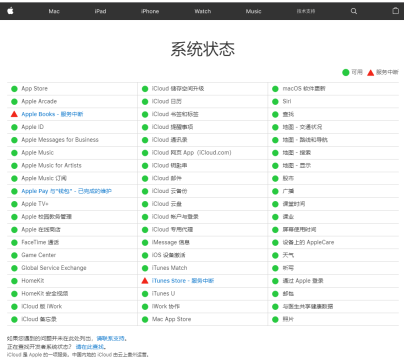
2단계: 네트워크를 확인하세요
아마도 4G/5G 또는 WiFi 네트워크의 갑작스러운 성능 저하로 인해 애플리케이션을 정상적으로 다운로드할 수 없습니다. WiFi를 다시 연결하거나 변경한 다음 iPhone 응용 프로그램을 다운로드하여 설치하는 것이 좋습니다.

세 번째 단계: iPhone 다시 시작
iPhone에 문제가 있는 경우 가장 쉬운 해결 방법은 iPhone을 다시 시작하는 것입니다. iPhone을 오랫동안 종료했다가 다시 시작하지 않았기 때문에 시스템 캐시가 과도하게 축적되면 문제가 발생할 수 있습니다. 애플리케이션을 다운로드하기 전에 iPhone을 다시 시작해 볼 수 있습니다

네 번째 단계: Apple ID 비밀번호 변경
App Store 설치에 실패하는 이유는 Apple ID 비밀번호가 정확하지 않기 때문일 수 있습니다. 앞서 언급한 세 가지 방법을 시도했지만 여전히 앱을 설치할 수 없습니다. 마지막으로 Apple ID 비밀번호를 변경하여 문제를 성공적으로 해결했습니다. 비슷한 상황이 발생하면 Apple ID 비밀번호를 변경해 보세요
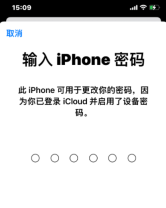
다섯 번째 단계: 시스템 복구
위 방법을 시도한 후에도 여전히 애플리케이션을 정상적으로 다운로드할 수 없다면 iOS 시스템에 문제가 있을 수 있습니다. . Apple 휴대폰 수리 도구를 사용하면 시스템을 수리하고 App Store에서 앱을 다운로드할 수 없는 문제, 흰색 화면, 검은색 화면 등 150개 이상의 iOS 장치 시스템 문제를 한 번의 클릭으로 해결할 수 있습니다.
먼저 다운로드해야 합니다. Apple 전화 수리 도구를 설치하십시오. 그런 다음 데이터 케이블을 통해 장치를 컴퓨터에 연결하고 "iOS 시스템 문제 복구" 옵션을 클릭하고 "표준 복구" 모드를 사용하도록 선택합니다

2단계: "펌웨어 다운로드"를 클릭하면 시스템이 기본적으로 최신 펌웨어를 다운로드하세요. 공식 iOS 펌웨어 버전으로, 다운로드가 완료된 후 업데이트를 시작하세요

3단계: 복구에 성공했습니다. 수리 진행 중에는 데이터 케이블이 빠지지 않도록 주의하시기 바랍니다. 전체 과정은 약 10분 정도 소요됩니다. "Repair Completed"가 표시되면 App Store

위 내용은 iPhone15가 App Store에서 앱을 다운로드하고 설치할 수 없는 문제를 해결하는 여러 가지 방법의 상세 내용입니다. 자세한 내용은 PHP 중국어 웹사이트의 기타 관련 기사를 참조하세요!
 Apple News Food가 다시 요리를 만들었습니다 (그리고 나를 가입자로 바꿨습니다)Apr 18, 2025 am 06:11 AM
Apple News Food가 다시 요리를 만들었습니다 (그리고 나를 가입자로 바꿨습니다)Apr 18, 2025 am 06:11 AMApple News Food : 요리 여행을 시작하십시오 Apple News의 새로운 음식 섹션 (iOS 18.4 이상)은 단순성과 우아한 디자인과 사용 편의성으로 저를 정복했습니다. 그것은 잘 알려진 많은 음식 출판사들로부터 레시피를 모으고 각 단계의 각 단계를 명확하게 보여줍니다. 광고로 채워진 레시피 웹 사이트에 작별 인사를하는 Apple News Food는 명확한 단계별 지침, 성분 목록, 사진, 비디오 등을 제공하며, 더 중요한 것은 대화 형 기능을 사용하여 요리를 지원하여 전체 프로세스를 매끄럽게 만듭니다. 잘 설계된 식품 섹션으로 인해 주저없이 애플 뉴스의 한 달 동안 무료 평가판을 활성화하게 만들었습니다.
 2025 년 최고의 iPadApr 18, 2025 am 01:01 AM
2025 년 최고의 iPadApr 18, 2025 am 01:01 AM올바른 iPad 선택 : 포괄적 인 가이드 Apple의 iPad 라인업은 모든 필요에 맞는 태블릿을 제공하지만 완벽한 것을 선택하는 것은 압도적 일 수 있습니다. 이 안내서는 프로세스를 단순화하여 특정 요구 사항을 기반으로 이상적인 iPad를 선택할 수 있도록 도와줍니다.
 Apple Watch는 10 살입니다. 내가 한 번도 사지 않은 이유는 다음과 같습니다Apr 15, 2025 am 06:09 AM
Apple Watch는 10 살입니다. 내가 한 번도 사지 않은 이유는 다음과 같습니다Apr 15, 2025 am 06:09 AMApple Watch : 10 년이 지난 후에도 여전히 확신하지 못합니다 2015 년 이후 2 억 개가 넘는 유닛에도 불구하고 Apple Watch는 내 손목에 남아 있습니다. 건강과 피트니스 기능은 인상적이지만 나와 같은 사람에게 호소하지 않습니다.
 최신 Apple Mail 변경과 같은 것과 같은 것입니까? 여기를 제거하는 방법Apr 14, 2025 am 12:54 AM
최신 Apple Mail 변경과 같은 것과 같은 것입니까? 여기를 제거하는 방법Apr 14, 2025 am 12:54 AMApple Mail 앱의 새로운 기능 : 카테고리, 요약 및 연락처 사진 Apple Mail App은 최근 iPhone, iPad 및 Mac 버전을 업데이트하여 Gmail과 같은 이메일 분류, 알림 및 이메일 요약과 같은 기능을 추가하고받은 편지함의 사진에 연락합니다. 그러나 모든 사람이 이러한 새로운 변화를 좋아하는 것은 아닙니다. 다행히도 이러한 새로운 기능을 비활성화하고 더 간단한 사용 방법으로 복원 할 수 있습니다. 다음은 다음과 같은 방법입니다. Apple Mail 분류를 비활성화합니다 전자 메일 분류 기능은받은 편지함을 정렬하여 들어오는 메시지를보다 쉽게 처리 할 수 있도록 설계되었습니다. 이 기능은 iOS 또는 iPados 18.2를 실행하는 모든 장치 및 MACOS 15.4가 설치된 MAC 컴퓨터에 적합합니다. 카테고리는 다음과 같습니다. 메인 : 우편은 가장 생각합니다
 우리는 더 얇은 전화가 필요하지 않지만 어쨌든 하나를 원할 수도 있습니다.Apr 13, 2025 am 03:01 AM
우리는 더 얇은 전화가 필요하지 않지만 어쨌든 하나를 원할 수도 있습니다.Apr 13, 2025 am 03:01 AM울트라 얇은 전화 : 놀라운 디자인 또는 위험? 삼성과 애플은 울트라 얇은 플래그십 폰을 출시하려고합니다. Samsung Galaxy S25 Edge와 Apple iPhone 17 Air가 출시 될 예정이며 초대형 디자인은 격렬한 토론을 촉발했습니다. 많은 팬들이 자신의 디자인 타협에 대해 우려하고 있지만, 초박형 전화에는 여전히 매력적인 이점이 있습니다. 초박형 디자인 : 비용은 얼마입니까? 우선,이 장치는 비싸다. 초박형 설계에는 맞춤형 부품과 제조 공정이 향상되어 비용이 크게 증가하고 궁극적으로 소비자에게 전달해야합니다. 가격은 언제든지 변경 될 수 있지만 신뢰할 수있는 뉴스에 따르면 iPhone 17 공기는 899 달러의 iPhone Plus와 동일하거나 후자를 완전히 대체 할 수 있습니다. S25 에지
 이 Apple Watch 실행 기능을 무시한 것을 후회합니다Apr 13, 2025 am 12:58 AM
이 Apple Watch 실행 기능을 무시한 것을 후회합니다Apr 13, 2025 am 12:58 AMApple Watch 실행 기능을 활용 : 기본 교육에서 사용자 정의 계획에 이르기까지 기본 달리기 교육을 사용하고 있습니다 마침내 맥박 조정기와 맞춤형 교육을 찾았습니다 맞춤형 Apple Watch 교육을 만드는 쉬운 방법 Apple Watch를 최대한 활용하십시오 저는 현재 반 마라톤을 훈련하고 있습니다. 즉, 일주일에 3 번, 하루에 1 ~ 2 시간을 달리고있어 Apple Watch를 최대한 활용하고 있습니다. 나는 올해 142 마일을 달리고 있었지만 방금 게임을 바꾸는 Apple Watch 실행 기능을 발견했습니다. 관련 ###### i 나는 AirPods 4로 하프 마라톤을 달렸다. 나는 새로운 AirPod에 대해 궁금합니다
 8 가지 기술 기능이 실생활에서 존재했던 것입니다Apr 12, 2025 am 12:59 AM
8 가지 기술 기능이 실생활에서 존재했던 것입니다Apr 12, 2025 am 12:59 AM우리가 원하는 삶의 해킹은 진짜였다 : 우리는 실생활에서 갈망하는 기술 특징 현대 기술은 놀라운 편의성을 제공하므로 우리는 종종 당연한 것으로 여겨집니다. 라이브 TV를 일시 중지하거나 컴퓨터 오류를 취소하거나 음성 수령 음악-이들은 항상
 이 간단한 트릭으로 iPhone 단축키의 대기 한도를 수정하십시오.Apr 11, 2025 am 03:05 AM
이 간단한 트릭으로 iPhone 단축키의 대기 한도를 수정하십시오.Apr 11, 2025 am 03:05 AMApple의 바로 가기 앱은 짧은 일시 중지를위한 "대기"액션을 제공하지만 더 긴 기간은 신뢰할 수 없습니다. 이 제한은 iOS의 배경 앱 제한에서 비롯됩니다. 영리한 해결 방법은 사용자 정의 포커스 모드를 사용하여 확장 대기를 달성하고


핫 AI 도구

Undresser.AI Undress
사실적인 누드 사진을 만들기 위한 AI 기반 앱

AI Clothes Remover
사진에서 옷을 제거하는 온라인 AI 도구입니다.

Undress AI Tool
무료로 이미지를 벗다

Clothoff.io
AI 옷 제거제

AI Hentai Generator
AI Hentai를 무료로 생성하십시오.

인기 기사

뜨거운 도구

PhpStorm 맥 버전
최신(2018.2.1) 전문 PHP 통합 개발 도구

Eclipse용 SAP NetWeaver 서버 어댑터
Eclipse를 SAP NetWeaver 애플리케이션 서버와 통합합니다.

SublimeText3 영어 버전
권장 사항: Win 버전, 코드 프롬프트 지원!

Atom Editor Mac 버전 다운로드
가장 인기 있는 오픈 소스 편집기

Dreamweaver Mac版
시각적 웹 개발 도구







